Скорость интернета напрямую зависит от количества работающих в нем устройств. Если она падает, велика вероятность, что львиную часть скорости забирает трафик через другие подключенные в локальную сеть девайсы.
Это могут быть как поставленные на зарядку смартфоны, обновляющие приложения через Play Market, так и устройства, несанкционированно подключенные по Wi-Fi в локальную сеть. Как узнать в этом случае, почему упала скорость интернета и воруют ли мой Вай-Фай?
Внешний осмотр
При использовании роутера проверьте индикацию на корпусе. Если с этим проблем не обнаружено (индикация горит/мигает зеленым), отключите все устройства от беспроводной сети.
Для наглядности можно отключить сетевое подключение по кабелю. Через минуту проверьте, как ведет себя индикация сигнала. Если горит, Wi-Fi активен, но не используется.
Рекомендуется выключить и включить роутер. В жаркую пору года или в отопительный сезон может наблюдаться понижение скорости Wi-Fi из-за перегревания маршрутизатора.

Если мигает, значит какое-либо устройство прогоняет трафик по Wi-Fi. Выявить это устройство можно через программы, командную строку компьютера, подключенного к роутеру, или в личном кабинете маршрутизатора.
Личный кабинет
Подключившись к роутеру по Ethernet-кабелю, зайдите в админку. Доступ можно получить, введя в адресную строку адрес 192.168.0.1 или 192.168.1.1 по логину и паролю admin/admin (установлен по умолчанию).
Перейдите в раздел «Беспроводной режим» «Статистика беспроводного режима».
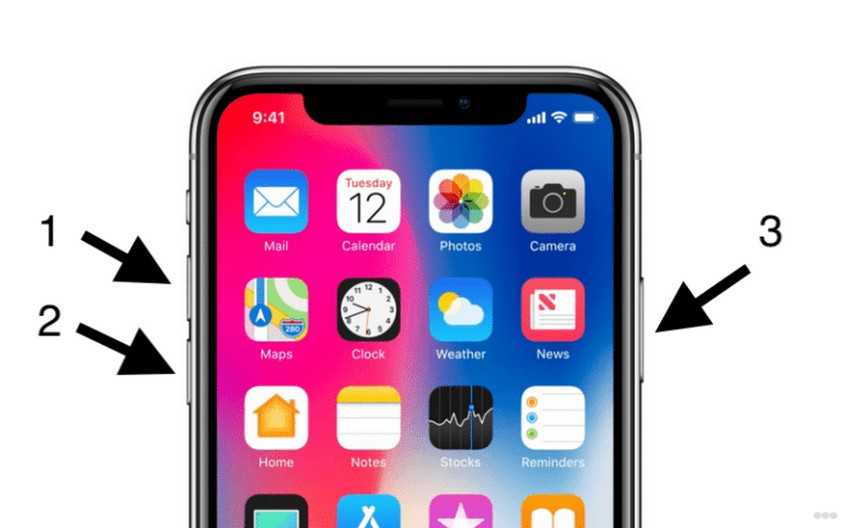
Если к роутеру подключены устройства, их MAC-адрес, состояние и количество трафика будут указаны в статистике. Если этой информации вам недостаточно, чтобы опознать подключившихся, можно воспользоваться приложениями для компьютера или смартфона.
Программы
С помощью программ-детекторов можно узнать еще больше информации, чем предоставляет личный кабинет роутера.
Смартфон
Неплохое приложение WiFi детектор вора позволяет контролировать домашнюю сеть на предмет подключенных устройств. С его помощью можно узнать, кто ворует Wi-Fi, а точнее:
- Количество устройств, подключенных к сети (вместе с роутером).
- Их IP-адрес в локальной сети.
- Модель, бренд-производитель или операционная система.
Похожих приложений довольно много. Все бесплатные, но с просмотром рекламных объявлений:
- Wi-Fi Inspector.
- Кто на моем WiFi.
- WiFi Анализатор.
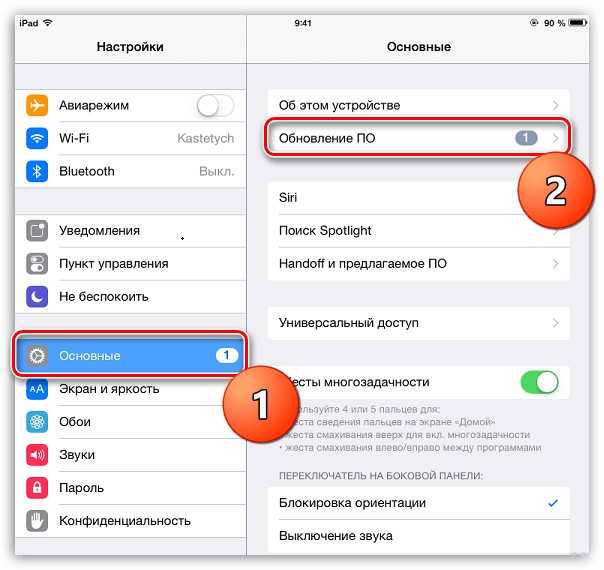
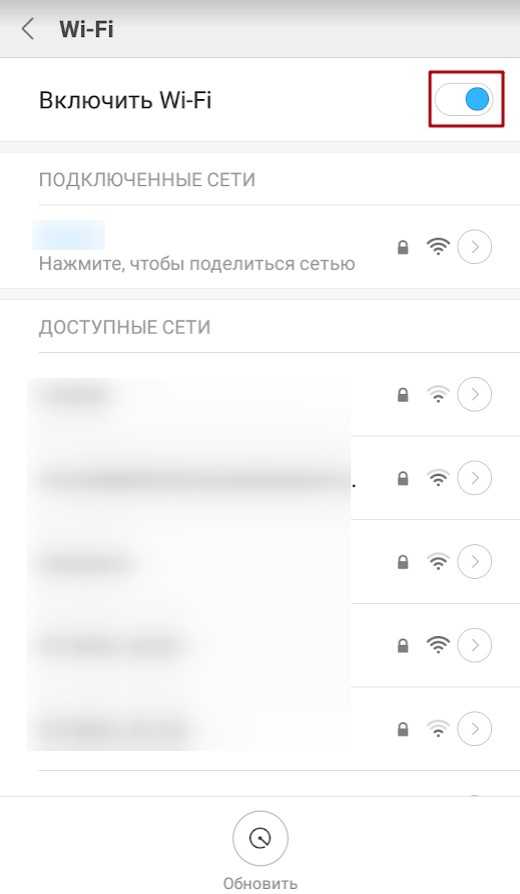
Компьютер
Для операционной системы Windows анализаторов локальной сети тоже не мало. Рекомендуется выбирать программу, которая может не только опознать «вора», но и указать, когда и какой трафик проходит через маршрутизатор. Актуальной будет Paessler PRTG Router Monitoring.
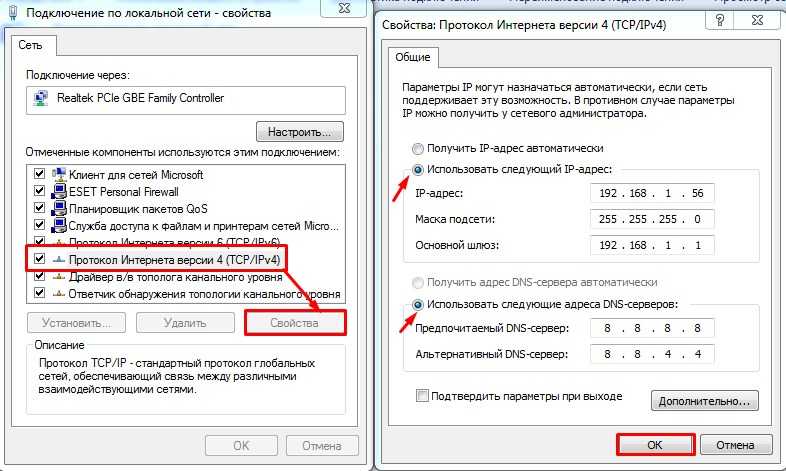
Функции программы настолько обширны, что для каждого устройства можно узнать даже протоколы трафика, определив, что это: электронная почта, торрент, передача файлов или веб-серфинг. Подойдет для домашнего использования и даже офиса со средним размером подключенных устройств.
Если приложение устанавливать желания нет, можно проанализировать трафик через веб-сервис F-Secure Router Checker.
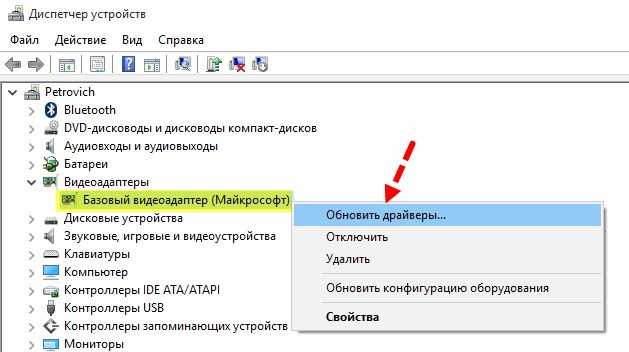
А мониторинг подозрительной активности и контроля за подключёнными устройствами для Mac и Windows можно организовать через простую утилиту Wireless Network Watcher.
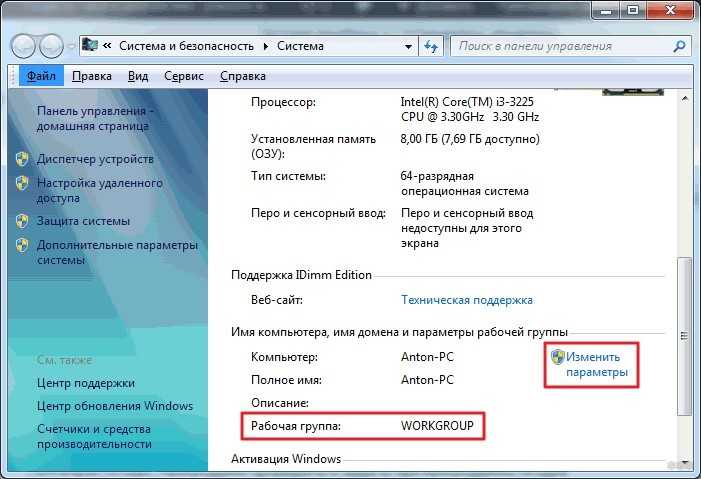
Как проверить, воруют ли Вай-Фай, и кто это делает? Запускаете утилиту и просматриваете список клиентов: IP, имя, физический адрес, адаптер, доступная информация.
Еще одна программа, которая покажет, кто подключился к вашей сети, описывается в следующем видео:
Командная строка
Если заморачиваться с программами желания нет и смотреть периодически собственную сеть не намерены, то проверить подключенные девайсы можно через командную строку:
- Нажмите ПКМ по «Пуск» и выберите Командная строка (Администратор).
- Выполните команду arp –a.
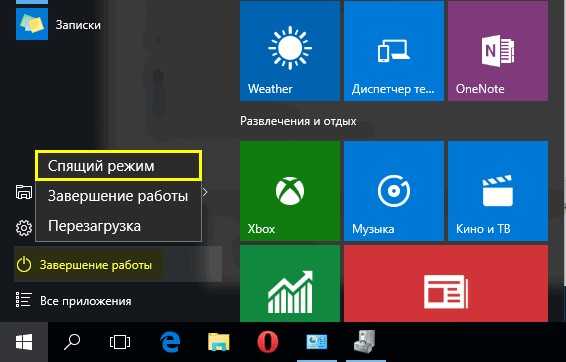
- Готово. Теперь, вы можете посмотреть, как IP адреса в локальной сети, так и их MAC-адрес. Это поможет определить, воруют ли мой Вай-Фай.
Как защитить свой Wi-Fi от кражи?
Все настройки выполняются в личном кабинете роутера. Для защиты рекомендуется:
- Поменять логин и пароль на вход в личный кабинет администратора,
- Изменить пароль (и выставить современный ключ безопасности WPA2) от точки доступа,
- Выключить функцию QSS или WPS, если ею не пользуетесь,
- Обновите прошивку маршрутизатора (обычно в новых версиях латают «бреши» защиты).
Можно обеспечить практически 100% защиту от несанкционированного доступа к Wi-Fi с помощью привязки Mac-адресов подключенных устройств. Проверка подключения будет проводится по физическому адресу устройства, и, если он не совпадает с теми, что в белом списке роутера, подключиться к Wi-Fi сети невозможно.
Также можно пойти от обратного и добавить в черный список Mac-адрес «вора». Все это делается в разделе «Беспроводной режим» «Фильтрация Mac-адресов».
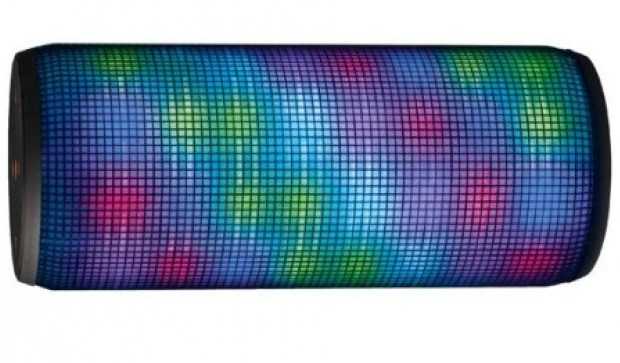
Для этого:
- Выберите правило (разрешить или запретить).
- Добавьте в соответствии с правилом нужные беспроводные устройства.
- И жмите «Включить» фильтрацию.
Возможные способы проверить, кто подключился к беспроводной сети, описаны в следующем видео:
Заключение
Узнать о том, воруют ли соседи Вай-Фай, можно множеством способов: программы, сведения в админке маршрутизатора и т. д. Самый простой зайти в личный кабинет маршрутизатора и выявить «воровское» устройство.
Чтобы защититься от последующих атак, следует:
- поменять данные доступа к админке роутера,
- изменить пароль и ключ безопасности Wi-Fi точки,
- обновить прошивку и выключить WPS, если функция не используется.
В крайнем случае, можно заблокировать устройство по физическому адресу, и больше к этой точке оно подключиться не сможет.